במאמר הזה תמצאו תשובות לשאלות נפוצות שקשורות לצימוד מהיר.
כלים ושילובים
בקטע הזה מוסבר על המפרט של התאמה מהירה, על הכלים ועל בדיקות השילוב.
מפרט ההתאמה המהירה
- אילו תכונות נדרשות להטמעה עבור סוג מכשיר מסוים וגרסה מסוימת של התאמה מהירה?
- האם התאמה מהירה משולבת בתכונה ספציפית (LE Audio וכו')?
- איך אפשר לדעת אם הפרויקט (ולא מזהה המודל) פעיל?
- איך אפשר לדעת אם מזהה הדגם של המכשיר פעיל?
אפליקציית אימות
- איך משתמשים באפליקציית האימות במכשיר?
- איך פותרים בעיות שקשורות לפענוח הודעות?
- מה המשמעות של קוד השגיאה
DF-DFERH-01כשמנסים להוריד את האפליקציה הנלווית?
התנהגות המכשיר
- איך אפשר לראות חצי גיליונות והתראות במכשיר לפני שהמכשיר מקבל אישור?
- למה ההתראה על ההתאמה הבאה לא מוצגת במכשיר השני?
- למה המכשיר שלי הפסיק להציג התראות על חצי דף?
- מה המשמעות של
short time banned? - איפה אפשר למצוא את מפתחות ההגנה מפני זיוף של מזהה הדגם?
- האם אפשר להשתמש בכתובת ציבורית של מכשיר לפרסום במצב התאמה במקום ב-RPA?
- למה חצי הדף של התכונה 'התאמה מהירה' לא מופיע במכשיר שלי כשהאפליקציה הנלווית שלו כבר פתוחה בחזית?
מסוף המכשירים
- למה אי אפשר ליצור פרויקט ב-Device Console?
- האם נדרש ממני לרשום שם חברה ב-Bluetooth SIG?
- איך מעלים נתונים באופן ידני אל Device Console?
- כמה זמן לוקח לשינויים במסוף ניהול המכשירים להתעדכן במכשיר מסוים?
- איך מבצעים סנכרון בכפייה של שינויים במסוף המכשירים עם מכשיר?
- איך מעלים נתוני בדיקה עצמית אל Device Console?
הסמכה
בקטע הזה מפורטות תשובות לשאלות נפוצות לגבי תהליך האישור.
הכנה
- אילו פעולות צריך לבצע לפני ששולחים דוגמאות לקבלת אישור?
- כמה דוגמאות צריך לשלוח כדי לקבל אישור?
- איך מנהלים משלוח בינלאומי של מכשירי דוגמה?
- איך מקבלים אישור רשמי לשיווק התכונה 'התאמה מהירה' עם המוצר?
בדיקה עצמית
- האם שותפים צריכים לשלוח מראש נתוני מכשירים לפני הבדיקה?
- האם אפשר להשתמש באותם טלפונים ובאותן גרסאות של Android בדוח הבדיקה העצמית?
- איך מודדים באופן ידני את זמן ההתאמה?
- איך מנהלים בדיקה עצמית למכשירים שנבדלים רק בצבע?
- אילו תכונות נדרשות מהרמקולים לבדיקה ולהטמעה?
- האם בדיקות ההתאמה הבאות דורשות שהטלפון א' ישכח את ה-DUT?
- איך בודקים את התכונה 'כתיבת מפתח חשבון רטרואקטיבית' באוזניות עם LE Audio?
הסמכת מכשירים
- באיזה סוג מכשיר (EVT, DVT, PVT, Released) אפשר להשתמש לבדיקה עצמית ולהסמכה?
- איך שותפים יכולים לציין גרסאות צבע שונות לאותו מכשיר שעובר הסמכה?
- איך אפשר לראות את כרטיסי ההסמכה ש-Google מנפיקה?
- מה עושים עם כרטיס ההסמכה ש-Google מנפיקה אחרי שמסיימים את הבדיקה העצמית?
- האם האישור צריך להתבצע באמצעות אותן גרסאות של תוכנה וקושחה ששימשו לבדיקה עצמית?
- איך מנהלים קבוצה של מוצרים דומים במסוף המכשירים?
- איך משתפים עם מעבדות צד שלישי שלבים מותאמים אישית לבדיקה?
- למה מצב המתג של ספק האודיו לא מראה CONNECTED_A2DP_ONLY כשמפעילים משחק?
אחרי קבלת האישור
- מתי נדרש לחדש את ההסמכה של מכשיר או תוכנה?
- אילו בדיקות נדרשות לעדכוני תוכנה וקושחה אחרי קבלת האישור?
- לאן שולחים את דוח הבדיקה העצמית לעדכוני קושחה?
שאלות כלליות
- האם צריך ליצור מזהי דגם שונים למכשירים עם הבדלים קלים (כמו צבע)?
- מהו התהליך לקבלת אישור להוספה לרשימת ערכות השבבים הנתמכות?
אילו תכונות נדרשות להטמעה עבור סוג מכשיר מסוים וגרסה מסוימת של התאמה מהירה?
בדפים של תכונות חובה מוגדרות התכונות שנדרשות לסוג מסוים של מכשיר ולגרסה מסוימת של התאמה מהירה. שותפים יכולים לבקש פטורים, שנבדקים בהתאם למקרה.
האם התכונה 'התאמה מהירה' משולבת בתכונה ספציפית (LE Audio וכו')?
Google משלבת כל הזמן תכונות ויכולות חדשות ב'התאמה מהירה'. כדי לקבל פרטים על בקשות ספציפיות, אפשר לפנות לשותף SI או לאיש הקשר שלכם ב-Google.
איך אפשר לדעת אם הפרויקט (לא מזהה המודל) פעיל?
סטטוס הפרויקט מסומן בסמל בדף הפרויקט במסוף המכשירים.
פרויקט לא פעיל יכלול את הסמל הזה:
![]()
פרויקט פעיל יסומן בסמל הזה:
![]()
איך אפשר לדעת אם מזהה הדגם של המכשיר פעיל?
אם עדיין לא עשיתם זאת, ודאו שהמכשיר רשום בפרויקט Google Cloud כמו שמתואר בדף מזהה הדגם.
מזהי הדגמים מופעלים באופן מלא אחרי האישור, והלחצן הבא יופיע בדף המכשיר במסוף המכשירים:
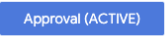
במכשירים ללא מזהי דגם, הלחצן הזה יופיע בדף המכשיר במסוף המכשירים:
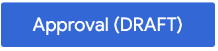
למכשיר מוקצה מזהה דגם אחרי ששולחים את הטיוטה שלו באמצעות לחצן האישור. אחרי שמכשיר מקבל מ-Google את הסטטוס 'בהמתנה', אפשר לשלב את מזהה הדגם הזה ולבדוק אותו, אבל כדי שהוא יפעל במוצרים סופיים צריך להפעיל אותו באופן מלא באמצעות תהליך האישור.
אפשר למצוא את מזהה הדגם של מכשיר בדף המכשיר במסוף המכשירים:
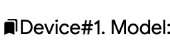
איך משתמשים באפליקציית התיקוף במכשיר?
שותפים צריכים ליצור חשבון Google ולבקש מהאדמין שלהם ב-Device Console להוסיף את החשבון לפרויקט שלהם ב-Device Console, כדי שיוכלו להעלות תוצאות בדיקה ל-Device Console.
- השותפים צריכים ליצור חשבון Google.
- יכול להיות שחשבונות Google משויכים לכתובות שאינן של Gmail.
- אחרי יצירת החשבון, מנהל מסוף ניהול המכשירים של השותף צריך להוסיף את כתובת האימייל של החשבון לפרויקט הנכון במסוף ניהול המכשירים.
- מתחברים לחשבון Google במכשיר.
במדריך למשתמש של Validator App מוסבר על תרחישי שימוש ספציפיים.
איך פותרים בעיות שקשורות לניסיונות פענוח של הודעות?
השגיאות האלה נגרמות בדרך כלל מבעיות בבלוק ההצפנה של החומרה. אפשר לנסות להגדיר את המכשיר כדי לראות את הקלט, הפלט וקריאות ה-API של המנוע. כדי לפתור בעיות, אפשר להיעזר בתרחישי הבדיקה הקריפטוגרפיים הקיימים.
מה המשמעות של קוד השגיאה DF-DFERH-01 כשמנסים להוריד את האפליקציה הנלווית?
בדרך כלל הסיבה לכך היא רווח לבן לפני שם החבילה.
מוודאים שאין רווח לבן מוביל בשם החבילה במסוף המכשיר.
איך אפשר לראות במכשיר חצאי גיליונות והתראות לפני שהמכשיר מאושר?
מודעות (והתראות) של מכשירים לא מאושרים מוצגות רק אם ההתראות על ניפוי באגים מופעלות במכשיר.
כדי להפעיל התראות על ניפוי באגים:
- הגדרות > אפליקציות והתראות > שירותי Google Play > התראות
- הגדרות > Google > מכשירים ושיתוף (או חיבורי מכשירים) > מכשירים > סמל האפשרויות הנוספות (3 נקודות) > הכללת תוצאות ניפוי הבאגים
למה ההתראה על ההתאמה הבאה לא מוצגת במכשיר השני?
יכול להיות שיעברו כמה שעות עד שהמידע הזה יסתנכרן עם המכשיר.
כדי לאלץ סנכרון ידני:
- עוברים אל הגדרות > Google > מכשירים ושיתוף > מכשירים.
- בוחרים את המכשיר בקטע 'מכשירים שמורים'.
- בוחרים את חשבון Google המתאים.
האוזניות המזווגות אמורות להופיע ברשימה.
למה המכשיר שלי הפסיק להציג התראות בגודל חצי דף?
ההתראות על חצי גיליון מושבתות למשך 5 דקות אחרי שסוגרים אותן בלחיצה על לחצן הסגירה. כדי לאלץ את הופעתם מחדש של חצאי הדפים, אפשר:
- ממתינים חמש (5) דקות עד שהאפשרות של חצי דף תופעל מחדש.
- מפעילים מחדש את הטלפון.
מה המשמעות של short time banned?
המצב short time banned, שמוצג ביומן הדוחות על הבאגים, מתרחש כשסוגרים את ההודעה בחצי המסך בלחיצה על לחצן הסגירה. כתוצאה מכך, מופעים עתידיים של חצי הגיליון הזה לא יוצגו במשך 5 דקות.
כדי לאלץ את הופעתם מחדש של חצאי הדפים, אפשר:
- ממתינים חמש (5) דקות עד שהאפשרות של חצי דף תופעל מחדש.
- מפעילים מחדש את הטלפון.
איפה אפשר למצוא את מפתחות ההגנה מפני זיוף של מזהה הדגם?
המפתחות גלויים רק לפרויקטים שרשומים במסוף המכשירים.
האם אפשר להשתמש בכתובת ציבורית של מכשיר לפרסום במצב התאמה במקום ב-RPA?
באופן כללי, לא.
Google לא בודקת את תרחיש השימוש הזה, והוא עלול להוביל להתנהגות לא רצויה.
שותף שרוצה לעשות זאת צריך לפחות:
- מבצעים בדיקה עצמית מלאה של כל התכונות כדי לאמת את ההטמעה.
- שליחת בקשה לוויתור מ-Google.
יכול להיות שנסכים לוותר על הדרישה הזו במקרים מסוימים.
למה דף ההתאמה המהירה לא מופיע במכשיר שלי כשאפליקציית הליווי שלו כבר פתוחה בחזית?
ההתאמה המהירה לא מוצגת כשהיא מזהה שאפליקציית הניהול (שמזוהה לפי שם החבילה שלה ב-Nearby Console, 'שם החבילה של אפליקציית הניהול' עבור המכשיר הספציפי הזה) כבר פועלת בחזית. האמצעי הזה מונע התראות מיותרות.
לדוגמה, אם משתמש יפעיל את האפליקציה הנלווית לאוזניות שלו בחזית במכשיר הנייד, לא יוצג לו חצי הדף של Fast Pair.
למה אין לי אפשרות ליצור פרויקט במסוף המכשירים?
כדי ליצור פרויקט, צריך חשבונות Google. אפשר לשייך כתובת אימייל שאינה של Google לחשבון Google.
הבעיה הזו מתבטאת גם בהודעת השגיאה 'Request had insufficient authentication scopes' (לבקשה לא היו מספיק היקפי הרשאה לאימות).
האם נדרש לרשום את שם החברה ב-Bluetooth SIG?
כן. לכל מכשיר חדש שנוצר ב-Device Console צריך להיות שם חברה שרשום ב-Bluetooth SIG.
איך מעלים נתונים באופן ידני אל מסוף המכשירים?
שותפים צריכים ליצור חשבון Google ולהוסיף אותו לקבוצת הבדיקה של צימוד מהיר לפני שהם יכולים להעלות ידנית תוצאות בדיקה אל מסוף המכשירים.
שותפים שמשתמשים באפליקציית האימות צריכים לפעול לפי ההוראות שבקטע הגדרת אפליקציית האימות.
- השותפים צריכים ליצור חשבון Google.
- יכול להיות שחשבונות Google משויכים לכתובות שאינן של Gmail.
- אחרי שיוצרים חשבון, מוסיפים אותו לקבוצת הבדיקה של Fast Pair.
- מתחברים לחשבון Google במכשיר.
- מפעילים את ההגדרה 'אופן השימוש בנתונים וניתוח הביצועים' במכשיר הבדיקה:
- הגדרות > Google > סמל האפשרויות הנוספות (3 נקודות) > אופן השימוש בנתונים וניתוח הביצועים > הפעלת ההגדרה 'אופן השימוש בנתונים וניתוח הביצועים'
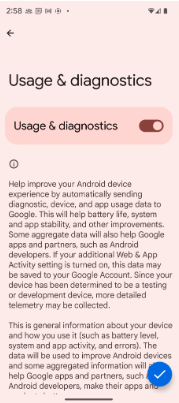
תוך כמה זמן השינויים במסוף המכשירים מסתנכרנים עם מכשיר מסוים?
25 שעות.
איך מבצעים סנכרון בכפייה של שינויים במסוף המכשירים עם מכשיר?
כל מכשיר מרענן את המטמון המקומי שלו פעם ביום. כדי לאלץ רענון של המטמון, אפשר:
- כדי לשנות את שפת המערכת:
- עוברים אל הגדרות > מערכת > שפה וקלט > שפות.
- בגרסאות קודמות של Android, יכול להיות שהנתיב יהיה הגדרות > מערכת > שפה > שפות המערכת.
- משנים את שפת המערכת לשפה אחרת.
- עוברים אל הגדרות > מערכת > שפה וקלט > שפות.
- מגדירים את השעון של המערכת 25 שעות קדימה.
הרבה הגדרות של מסוף ניהול המכשירים, כמו TxPower, קיימות במטמון של המכשיר.
איך מעלים נתוני בדיקה עצמית ל-Device Console?
השותפים צריכים להשתמש גם באפליקציית האימות וגם בבדיקה הידנית כדי להעלות נתוני בדיקה עצמית אל מסוף המכשירים. יכול להיות שנאחד את הנתיבים האלה בעתיד.
האפליקציה Validator מאפשרת לשלוח תוצאות של בדיקות כיול ובדיקות מקצה לקצה (E2E), ואילו Manual Test מאפשרת לבצע בדיקות של צימודים עוקבים, בדיקות מרחק ותכונות של תוספים. בשני המסלולים אפשר להעלות תוצאות ראשוניות של התאמה.
כדי להעלות נתונים של אפליקציית האימות:
- חשוב לוודא שפעלתם לפי כל השלבים שמפורטים בתשובה בנושא הגדרת אפליקציית האימות.
- חשוב להקפיד שהמכשיר יישאר מחובר לאינטרנט למשך כל הבדיקות.
- אחרי סיום הבדיקה, לוחצים על לחצן השליחה.
כדי להעלות נתונים של בדיקה ידנית:
- ממלאים את כל השדות של הבדיקה הידנית שמופיעים בטופס הדוח של הבדיקה העצמית של BT Classic או של BT LE Audio.
- חלק מהתוספים, כמו Audio switch, כוללים דוחות נוספים של בדיקה עצמית (BT Classic או BT LE Audio).
- שולחים את כל דוחות הבדיקה העצמית לשותף ה-SI או למנהל החשבון.
- משאירים את המכשיר מחובר לאינטרנט למשך:
- משך הזמן של כל הבדיקות.
- 25 שעות אחרי שהבדיקה מסתיימת.
- חשוב לוודא שהטלפון מחובר למקור חשמל כדי שלא יאבד את החשמל במהלך תהליך ההעלאה.
אילו פעולות צריך לבצע לפני ששולחים דוגמאות לקבלת אישור?
- מוודאים שפעלתם לפי כל השלבים שמפורטים בתשובות להגדרות של האפליקציה לאימות ושל בדיקה ידנית.
- פועלים לפי ההוראות שמפורטות בדף Certification Process Preparing for Certification (תהליך האישור – הכנה לאישור).
איך בודקים את התכונה 'כתיבה רטרואקטיבית של מפתח החשבון' באוזניות עם LE Audio?
בהתחשב בכך שסט פרוטוקולי ה-Bluetooth מטפל בחיבורים לפרופילים. הבדיקה צריכה להתמקד באימות של צימוד רטרואקטיבי מוצלח, ללא קשר להגדרת המתג LE Audio בטלפון.
אם המתג של LE Audio מושבת אחרי ההתאמה, צריך לרשום את התוצאה בעמודה 'מושבת' ולסמן את העמודה 'מופעל' כ'לא רלוונטי'. אם המתג מופעל, צריך לעשות את הפעולה ההפוכה.
כמה דוגמאות צריך לשלוח כדי לקבל אישור?
צריך לשלוח שלוש (3) דוגמאות למעבדת האישורים של הצד השלישי. במאמר שליחת מכשירים למעבדות של צד שלישי מופיעים פרטי הקשר של מעבדות ספציפיות.
יכול להיות ש-Google תבקש משותפים של התכונה 'התאמה מהירה' לשלוח דוגמאות ל-Google לפי הצורך. מידע על משלוח של Google זמין בדף משלוח מכשירים ל-Google.
איך מנהלים משלוח בינלאומי של מכשירי דוגמה?
לכל מעבדה של צד שלישי יש תהליכים ייחודיים לניהול משלוחים בינלאומיים, מכסי יבוא ותהליכים. צריך לתאם את התהליך הזה עם המעבדה.
פרטי הקשר של מעבדה ספציפית מופיעים בדף משלוח מכשירים למעבדות של צד שלישי. הדבר נכון גם לגבי מכשירים שנשלחים אל Google.
איך מקבלים אישור רשמי לשיווק המוצר עם התכונה 'התאמה מהירה'?
- הרשמה לחשבון שותף
- בודקים את התהליך בדף תהליך השיווק של המוצר.
- מומלץ לעיין בדף הנחיות בנושא סמלי לוגו של התאמה מהירה.
- יוצרים את חומרי האריזה והשיווק.
- שולחים את העיצובים לבדיקה שיווקית בכרטיסייה 'אישור נכסים'.
האם שותפים צריכים לשלוח מראש נתוני מכשירים לפני הבדיקה?
לא.
צריך להזין את כל הפרטים הנדרשים, כמו מזהה הדגם וגרסת ה-FW, בדוח הבדיקה העצמית לפני ששולחים אותו ל-Google.
האם אפשר להשתמש באותם טלפונים ובאותן גרסאות של Android בדוח הבדיקה העצמית?
לא.
בנוסף למכשיר שלכם, אתם צריכים להשתמש בשלושה (3) טלפונים ממותגים שונים עם גרסאות Android שונות. אחד (1) משלושת (3) הטלפונים חייב להיות טלפון Pixel.
אתם לא חייבים להשתמש בדיוק בטלפונים ובמספרי הגרסה של Android שמפורטים בדוח הבדיקה העצמית.
איך מודדים באופן ידני את זמן ההתאמה?
הזמן שנדרש להתאמה נמדד כך:
- ברגע שמקישים על הלחצן 'צימוד' בממשק המשתמש.
- ברגע שממשק המשתמש 'ההתאמה הצליחה' מוצג בטלפון.
איך מנהלים בדיקה עצמית למכשירים ששונים רק בצבע?
- מבצעים בדיקה עצמית מלאה על דגם אחד.
- מריצים את אפליקציית התיקוף על כל שאר המודלים ומוודאים שהם עוברים את הבדיקה.
אילו תכונות נדרש מהרמקולים לבדוק ולהטמיע?
הדרישות לשימוש בתכונה מפורטות במפרט.
האם בדיקות ההתאמה הבאות דורשות שהטלפון א' ישכח את המכשיר הנבדק?
לא.
בבדיקה העצמית לצימוד הבא לא נדרש שהטלפון א' ישכח את המכשיר הנבדק ויבצע מחדש את הצימוד הראשוני. לדוגמה, כשמריצים את הבדיקה 30x Subsequent Pairing לבדיקה עצמית, רק טלפון ב' צריך לשכוח את ה-DUT.
באיזה סוג מכשיר (EVT, DVT, PVT, Released) אפשר להשתמש לבדיקה עצמית ולהסמכה?
המכשיר צריך להיות לפחות ברמת בדיקת אימות עיצוב (DVT).
באופן כללי, כל שינוי בתוכנה או בקושחה אחרי בדיקה עצמית או אישור מחייב בדיקה מחדש כלשהי. פרטים נוספים זמינים בקטע בנושא סף ההסמכה.
איך שותפים מציינים גרסאות שונות של צבעים לאותו מכשיר בתהליך האישור?
התכונה Series במסוף המכשירים מאפשרת לשותפים לציין משפחות של מכשירים בדיוק לתרחיש הזה.
מוסכמות מתן השמות נקבעות על ידי השותף. מקובל להוסיף סיומת לשם המוצר שמציינת את הצבע (למשל, '_green').
איך אפשר לראות את כרטיסי ההסמכה ש-Google מנפיקה?
כדי לצפות ברכיב למעקב אחר פרויקטים של Google, צריך חשבון דומיין של שותף Google (PDA). לשותף ה-SI שלכם אמורה להיות גישה ל-PDA כדי לראות את סימני ה-V האלה, והוא יכול לספק לכם עדכוני סטטוס.
אם אין לכם SI, תוכלו לפנות לשותף של Google כדי לקבל עזרה ביצירת PDA.
מה עושים עם כרטיס ההסמכה ש-Google מנפיקה אחרי שמסיימים את הבדיקה העצמית?
השותפים צריכים לבצע שני דברים עם הכרטיס הזה:
- צריך להודיע ל-Google באיזו מעבדת צד שלישי מתכוונים להשתמש.
- צריך לספק את מספר הכרטיס למעבדה של הצד השלישי ישירות.
האם האישור צריך להתבצע באמצעות אותן גרסאות תוכנה וקושחה ששימשו לבדיקה העצמית?
כן.
באופן כללי, כל שינוי בתוכנה או בקושחה אחרי בדיקה עצמית או אישור מחייב בדיקה מחדש כלשהי. פרטים נוספים זמינים בקטע בנושא סף ההסמכה.
איך מנהלים קבוצה של מוצרים דומים במסוף המכשירים?
אפשר להוסיף כל קבוצת מוצרים שמשתפים את אותה תמונת מוצר, שם, תוכנה וגרסת קושחה כ 'סדרה' במסוף המכשירים.
לכל מכשיר צריך להיות רשומה.
צריך לאשר רק מכשיר אחד מהקבוצה הזו, וכל שאר המכשירים בסדרה יאושרו כשהאישור יושלם. כשמעדכנים את התוכנה או את הקושחה של המכשיר, צריך לשלוח ל-Google רק דוח אחד של בדיקה עצמית.
איך משתפים עם מעבדות צד שלישי שלבים מותאמים אישית לבדיקה?
באופן כללי, שותפים לא צריכים להטמיע שלבים מותאמים אישית לבדיקה לצורך קבלת אישור Fast Pair. הסתמכות על שלבים מותאמים אישית עלולה להוביל להפרה של תקן ההתאמה המהירה ולפגוע בביצועים של המכשיר.
במהלך שלב הצעת הפרויקט, צריך לדון עם Google בכל שלב בהתאמה אישית או בדרישות מיוחדות.
למה מצב המתג של ספק האודיו לא מראה CONNECTED_A2DP_ONLY כשמפעילים משחק?
זו בעיה מוכרת שנגרמת בגלל Seeker, שקשורה למעבר שגוי בין אודיו של משחקים. בטלפונים של סמסונג, מצב החיבור מוגדר לCONNECTED_A2DP_WITH_AVRCP במקום לCONNECTED_A2DP_ONLY כשמשחקים במשחקים.
פרטים נוספים זמינים בקטע בעיות מוכרות באישור של מעבר אוטומטי בין אודיו.
מתי נדרש לחדש את ההסמכה של מכשיר או תוכנה?
כל שינוי בתוכנה או בקושחה מחייב שליחה של דוח בדיקה עצמית, גם אם לא משנים את הקוד של Fast Pair.
באופן כללי, צריך לבצע אישור מחדש מלא במקרים הבאים:
- השקנו קובץ בינארי עם תכונות חדשות של התאמה מהירה.
- תכונות חדשות צריכות לעבור אישור של מעבדות צד שלישי, ותכונות קיימות אפשר לאמת באמצעות דוח בדיקה עצמית.
- הוצאת קובץ בינארי עם תכונות של התאמה מהירה שהוסרו.
- שינוי הגרסה של התכונה 'התאמה מהירה' שהוטמעה (לדוגמה, מגרסה 3.0 לגרסה 3.1).
- יכול להיות ששינויים מסוימים בגרסה ידרשו אישור נוסף.
- לדוגמה, כדי לעבור מגרסה 3.1 לגרסה 3.2 צריך לקבל אישור על מעבר אוטומטי בין אודיו.
- יכול להיות ששינויים מסוימים בגרסה ידרשו אישור נוסף.
- פרסום קובץ בינארי בחומרה חדשה, במיוחד עם אנטנות חדשות.
השותף שלכם או איש הקשר שלכם ב-Google יכולים לספק את ההנחיות הטובות ביותר למקרים ספציפיים, כולל בקשות לפטור או לויתור.
אילו בדיקות נדרשות לעדכוני תוכנה וקושחה אחרי קבלת האישור?
עדכוני תוכנה וקושחה אחרי אישור ההסמכה מחייבים:
- מבצעים בדיקה עצמית.
- שליחת תוצאות הבדיקה העצמית אל Google.
- העברת בדיקת האינטגרציה מקצה לקצה של אפליקציית האימות.
הטמעה של תוספים חדשים של התאמה מהירה או שינוי של גרסת ההתאמה המהירה מחייבים הסמכה נוספת, כפי שמתואר בקטע סף ההסמכה.
לאן שולחים את דוח הבדיקה העצמית לעדכוני קושחה?
כדי לקבל פרטים על התהליך, אפשר לפנות לשותף ה-SI.
אם אין לכם שותף SI, אתם יכולים לשלוח דוחות של בדיקות עצמיות לצוות הבדיקה של דוחות הבדיקות העצמיות.
האם צריך ליצור מזהי דגם שונים למכשירים עם הבדלים קלים (כמו צבע)?
כן. לכל מכשיר עם הבדלים פיזיים צריך להקצות מזהה דגם חדש. בתשובה מוצרים דומים יש הצעות למוסכמות שמות.
איך מוסיפים את המכשיר שלי לדף ערכות השבבים הנתמכות?
הדף ערכות השבבים הנתמכות מתעדכן אחרי שערכת שבבים עוברת את תהליך האישור. ערכות שבבים חדשות מתווספות לרשימה אם:
- לוח פיתוח עובר אישור.
- מוצר שמשתמש בערכת השבבים עובר אישור.

